[ASK] Alamat DNS server tidak dapat ditemukan kesalahan
Diterbitkan: 2017-05-18
Kesalahan ini disebabkan ketika Server Nama Domain (DNS) tidak dapat menyelesaikan alamat IP situs web. Saat Anda mengunjungi sebuah website, maka hal pertama yang dilakukan browser adalah menghubungi DNS Server, namun terkadang pencarian DNS ini gagal yang mengakibatkan error. Dan ya, Anda tidak akan dapat mengunjungi situs web apa pun sampai kesalahan ini teratasi. Kesalahannya terlihat seperti ini:
Situs ini tidak dapat dijangkau Alamat DNS server outlook.com tidak dapat ditemukan Mencoba: Memeriksa koneksi Memeriksa konfigurasi proxy, firewall, dan DNS Menjalankan Diagnostik Konektivitas ERR_NAME_NOT_RESOLVED

Seperti yang Anda lihat, ada begitu banyak informasi yang dilampirkan pada kesalahan ini, dan ada juga beberapa langkah pemecahan masalah yang sebenarnya sangat membantu. Dalam kebanyakan kasus mengikuti langkah-langkah di atas tampaknya memperbaiki masalah, jadi kami akan menjelaskan langkah-langkah di atas secara rinci.
Prasyarat:
1. Pastikan Anda telah menghapus Cache dan Cookies Browser dari PC Anda.
![hapus data penelusuran di google chrome / [ASK] Alamat DNS server tidak dapat ditemukan kesalahan](/uploads/article/43/XD7BpxZKkUxjoRUK.png)
2. Hapus ekstensi Chrome yang tidak perlu yang mungkin menyebabkan masalah ini.
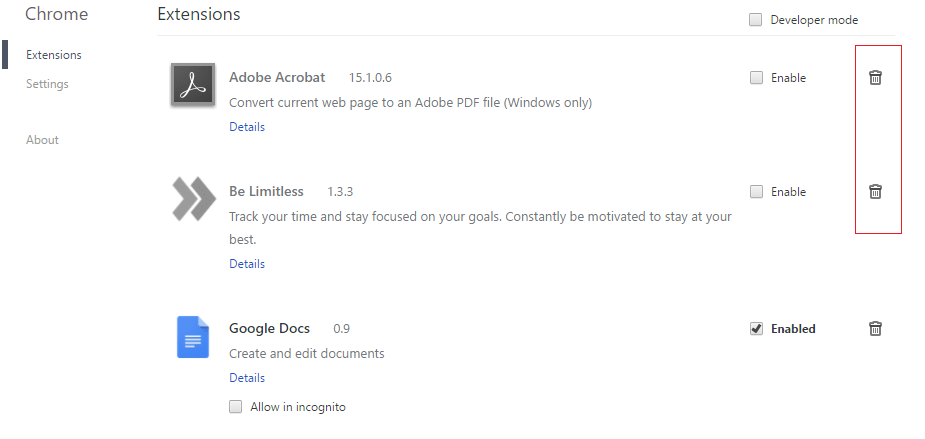
3. Koneksi yang benar diizinkan ke Chrome melalui Windows Firewall .
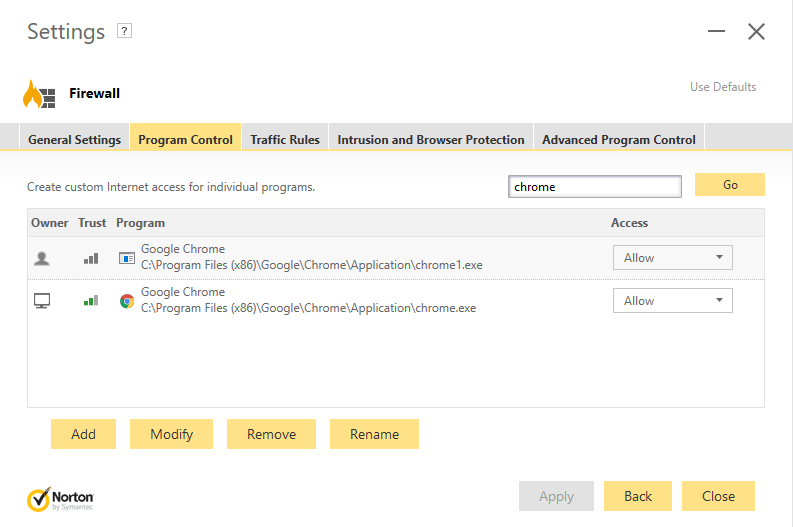
4. Pastikan Anda memiliki koneksi internet yang tepat.
Isi
- [ASK] Alamat DNS server tidak dapat ditemukan kesalahan
- Metode 1: Edit file Host Windows
- Metode 2: Nonaktifkan Pengaturan Proksi
- Metode 3: Menggunakan Google DNS
- Metode 4: Hapus Cache DNS Internal
- Metode 5: Bersihkan DNS dan Setel Ulang TCP/IP
- Metode 6: Atur Ulang Pengaturan Internet
- Metode 7: Gunakan Alat Pembersih Chrome
- Metode 8: Instal ulang Chrome Bowser
[ASK] Alamat DNS server tidak dapat ditemukan kesalahan
Pastikan untuk membuat titik pemulihan untuk berjaga-jaga jika terjadi kesalahan.
Metode 1: Edit file Host Windows
1. Tekan Windows Key + Q lalu ketik Notepad dan klik kanan padanya untuk memilih Run as administrator.
2. Sekarang klik File lalu pilih Open dan browse ke lokasi berikut:
C:\Windows\System32\drivers\etc
3. Selanjutnya dari jenis file, pilih All Files.
![edit file host / [ASK] Alamat DNS server tidak dapat ditemukan kesalahan](/uploads/article/43/0kzMkkg6E6CAhPqZ.png)
4. Kemudian pilih file hosts dan klik open .
5. Hapus semuanya setelah tanda # terakhir.
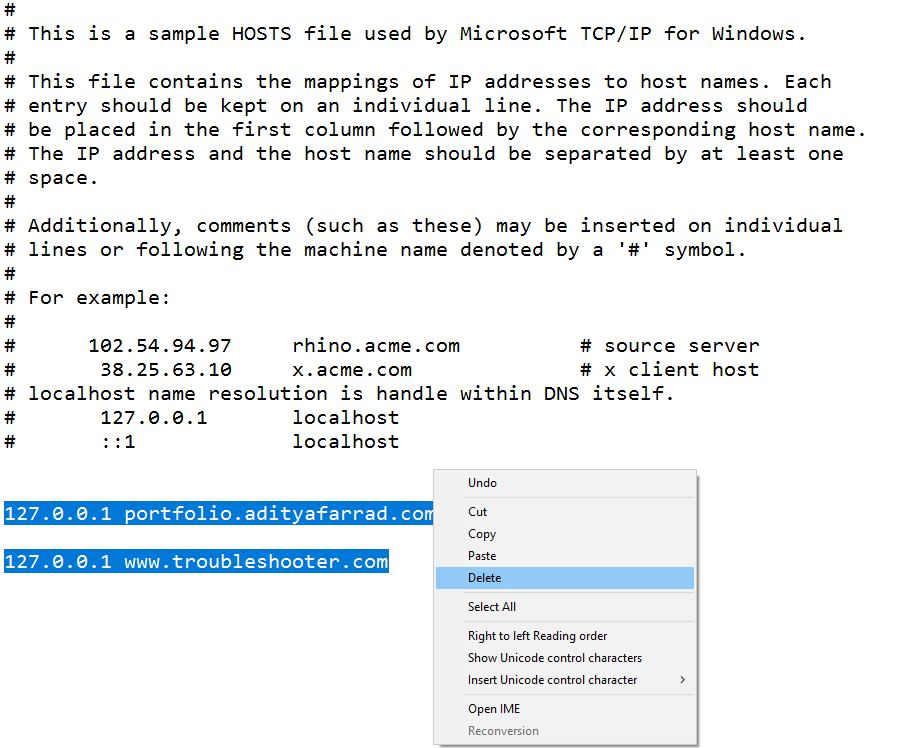
6.Klik File>save lalu tutup notepad dan restart PC Anda.
Metode 2: Nonaktifkan Pengaturan Proksi
Penggunaan proxy server adalah penyebab paling umum dari Fix Server alamat DNS tidak dapat ditemukan kesalahan di Google Chrome . Jika Anda menggunakan server proxy, maka metode ini pasti akan membantu Anda. Yang perlu Anda lakukan hanyalah menonaktifkan pengaturan proxy. Anda dapat melakukannya dengan mudah dengan menghapus centang pada beberapa kotak di setelan LAN di bawah bagian Properti Internet di komputer Anda. Cukup ikuti langkah-langkah yang diberikan jika Anda tidak tahu bagaimana melakukannya:
1. Pertama, buka kotak dialog RUN dengan menekan Tombol Windows + R secara bersamaan.
2. Ketik inetcpl.cpl di area input dan klik OK .

3. Layar Anda sekarang akan menampilkan jendela Internet Properties . Beralih ke tab Connections dan klik pada pengaturan LAN .
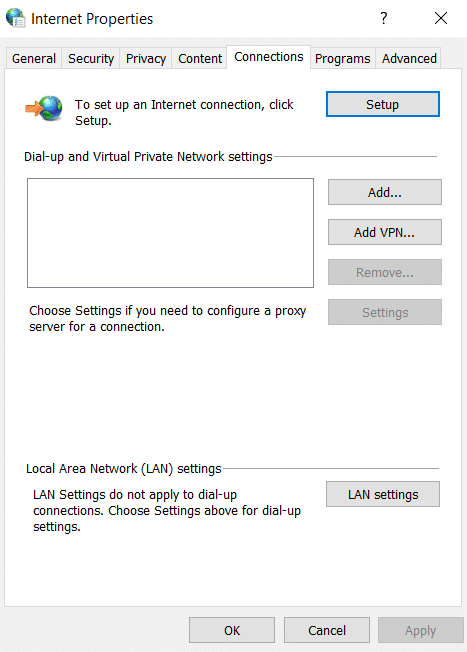
4. Jendela pengaturan LAN baru akan muncul. Di sini, akan membantu jika Anda menghapus centang pada opsi Gunakan server proxy untuk LAN Anda .
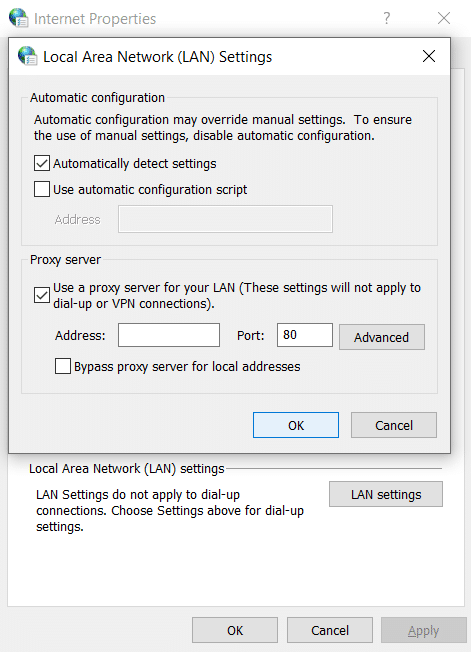
5. Juga, pastikan untuk menandai pengaturan Deteksi otomatis . Setelah selesai, klik tombol OK .
Restart komputer Anda untuk menerapkan perubahan. Luncurkan Chrome dan periksa apakah alamat Fix Server DNS tidak dapat ditemukan kesalahan di Google Chrome hilang. Kami sangat yakin bahwa metode ini akan berhasil, tetapi jika tidak, lanjutkan dan coba metode berikutnya yang telah kami sebutkan di bawah ini.
Metode 3: Menggunakan Google DNS
Intinya di sini adalah, Anda perlu mengatur DNS untuk secara otomatis mendeteksi alamat IP atau mengatur alamat khusus yang diberikan oleh ISP Anda. Perbaiki alamat DNS Server tidak dapat ditemukan kesalahan di Google Chrome muncul ketika tidak ada pengaturan yang disetel. Dalam metode ini, Anda perlu mengatur alamat DNS komputer Anda ke server DNS Google. Ikuti langkah-langkah yang diberikan untuk melakukannya:
1. Klik kanan ikon Jaringan yang tersedia di sisi kanan panel bilah tugas Anda. Sekarang klik pada opsi Open Network & Sharing Center .

2. Saat jendela Jaringan dan Pusat Berbagi terbuka, klik jaringan yang saat ini terhubung di sini .

3. Saat Anda mengklik jaringan yang terhubung , jendela status WiFi akan muncul. Klik pada tombol Properties .
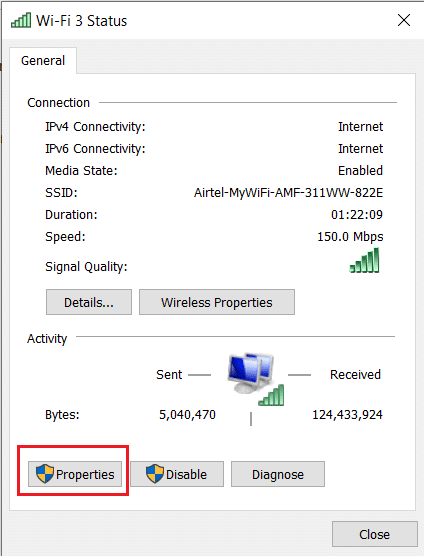
4. Saat jendela properti muncul, cari Internet Protocol Version 4 (TCP/IPv4) di bagian Networking . Klik dua kali di atasnya.


5. Sekarang jendela baru akan muncul jika DNS Anda diatur ke input otomatis atau manual. Di sini Anda harus mengklik opsi Gunakan alamat server DNS berikut . Dan isi alamat DNS yang diberikan pada bagian input:
8.8.8.8 8.8.4.4
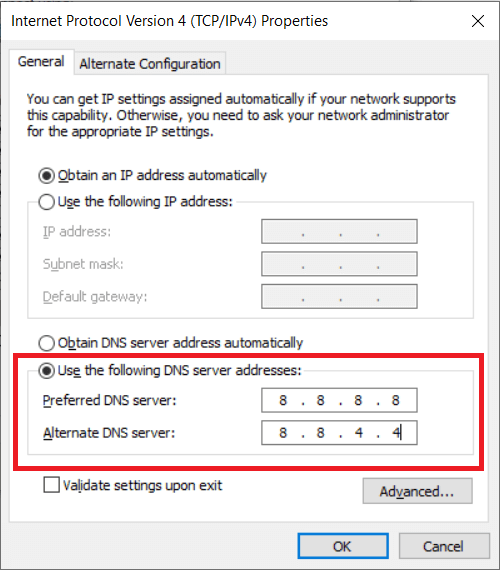
6. Centang kotak Validasi pengaturan saat keluar dan klik OK.
Sekarang tutup semua jendela dan luncurkan Chrome untuk memeriksa apakah Anda dapat Memperbaiki alamat DNS Server tidak dapat ditemukan kesalahan di Google Chrome.
6. Tutup semuanya dan periksa kembali apakah kesalahan teratasi atau tidak.
Metode 4: Hapus Cache DNS Internal
1.Buka Google Chrome lalu masuk ke Mode Penyamaran dengan menekan Ctrl+Shift+N.
2.Sekarang ketikkan yang berikut di bilah alamat dan tekan Enter:
chrome://net-internals/#dns
3. Selanjutnya, klik Clear host cache dan restart browser Anda.
![klik hapus cache host / [ASK] Alamat DNS server tidak dapat ditemukan kesalahan](/uploads/article/43/ddZZulYIF33qH0HM.png)
Metode 5: Bersihkan DNS dan Setel Ulang TCP/IP
1. Klik kanan pada Tombol Windows dan pilih “Command Prompt(Admin) . ”
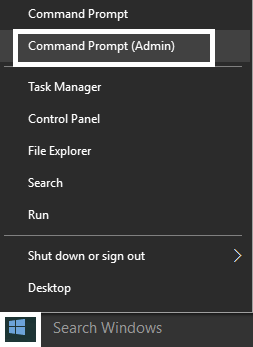
2. Sekarang ketik perintah berikut dan tekan Enter setelah masing-masing:
ipconfig / rilis
ipconfig /flushdns
ipconfig / perbarui
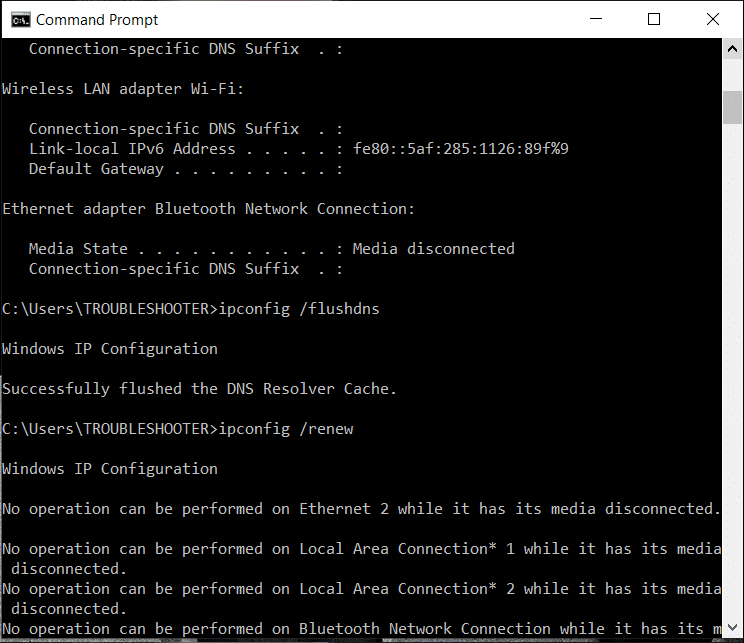
3. Sekali lagi, buka Admin Command Prompt dan ketik berikut ini dan tekan enter setelah masing-masing:
ipconfig /flushdns nbtstat –r netsh int ip reset setel ulang netsh winsock
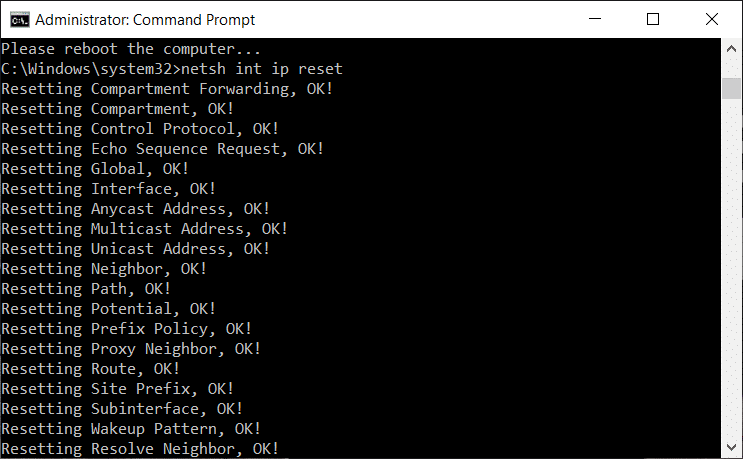
4. Reboot untuk menerapkan perubahan. Pembilasan DNS tampaknya untuk Memperbaiki alamat DNS Server tidak dapat ditemukan kesalahan di Google Chrome.
Metode 6: Atur Ulang Pengaturan Internet
1. Tekan Windows Key + R lalu ketik inetcpl.cpl dan tekan enter untuk membuka Internet Properties.

2. Di jendela pengaturan Internet , pilih tab Lanjutan.
3. Klik tombol Reset, dan internet explorer akan memulai proses reset.
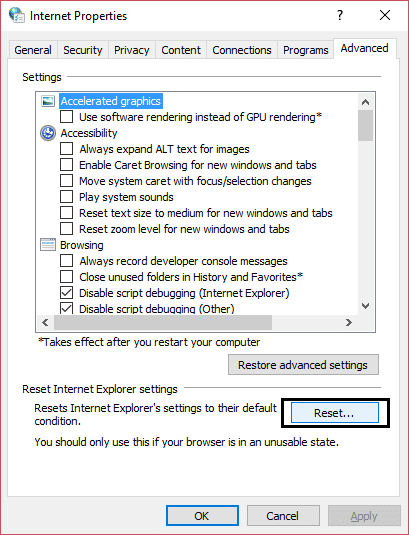
4. Buka Chrome dan dari menu buka Pengaturan.
5. Gulir ke bawah dan klik Tampilkan pengaturan lanjutan.
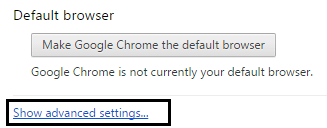
6. Selanjutnya, di bawah bagian “ Atur ulang pengaturan ”, klik Atur ulang pengaturan.
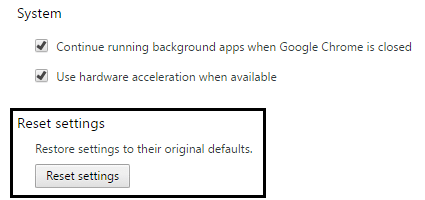
4. Reboot perangkat Windows 10 lagi dan periksa apakah kesalahan teratasi atau tidak.
Metode 7: Gunakan Alat Pembersih Chrome
Alat Pembersih Google Chrome resmi membantu dalam memindai dan menghapus perangkat lunak yang dapat menyebabkan masalah dengan chrome seperti mogok, halaman awal atau bilah alat yang tidak biasa, iklan tak terduga yang tidak dapat Anda singkirkan, atau mengubah pengalaman penelusuran Anda.
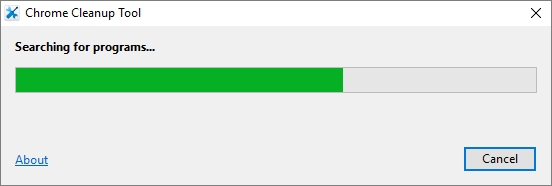
Perbaikan di atas pasti akan membantu Anda Memperbaiki alamat DNS Server tidak dapat ditemukan kesalahan tetapi jika Anda masih mengalami kesalahan maka sebagai upaya terakhir Anda dapat menginstal ulang Browser Chrome Anda.
Metode 8: Instal ulang Chrome Bowser
Terakhir, jika tidak ada metode yang disebutkan di atas yang berfungsi dan Anda benar-benar perlu memperbaiki kesalahan Alamat DNS Server tidak dapat ditemukan, pertimbangkan untuk menginstal ulang browser. Sebelum Anda mencopot pemasangan aplikasi, pastikan untuk menyinkronkan data penjelajahan Anda dengan akun Anda.
1. Ketik Panel Kontrol di bilah pencarian dan tekan enter saat pencarian kembali untuk meluncurkan panel Kontrol.
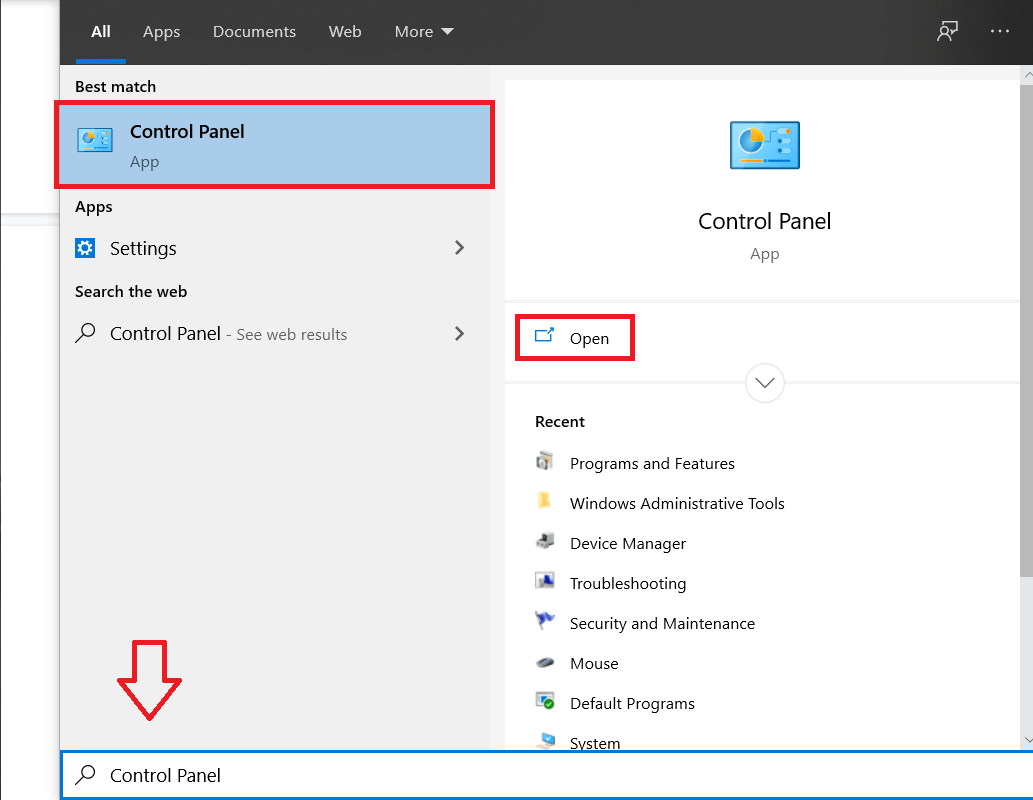
2. Di Panel Kontrol, klik Program dan Fitur .
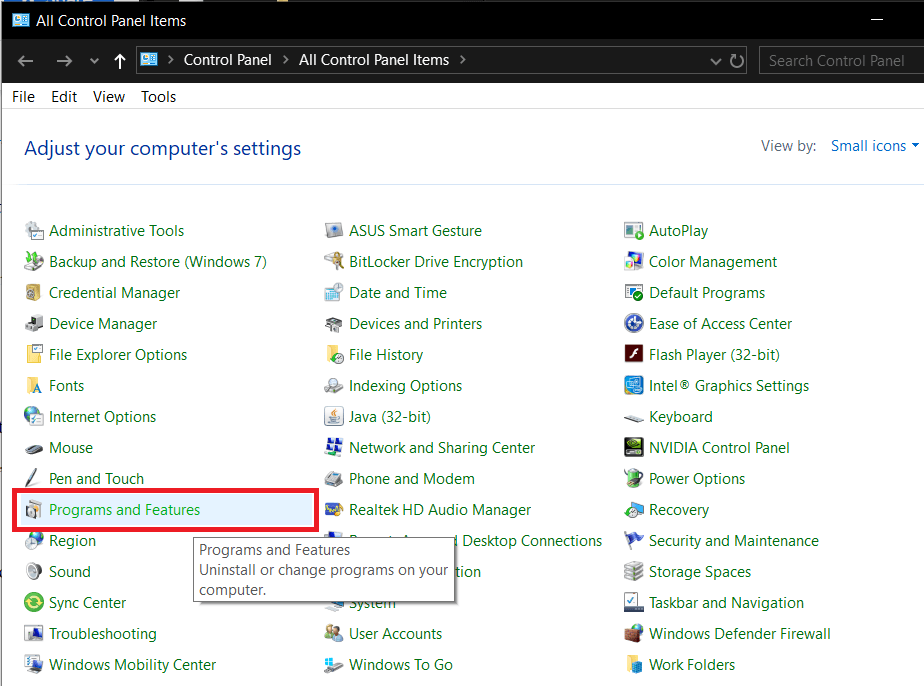
3. Cari Google Chrome di jendela Programs and Features dan klik kanan padanya. Pilih Copot pemasangan .
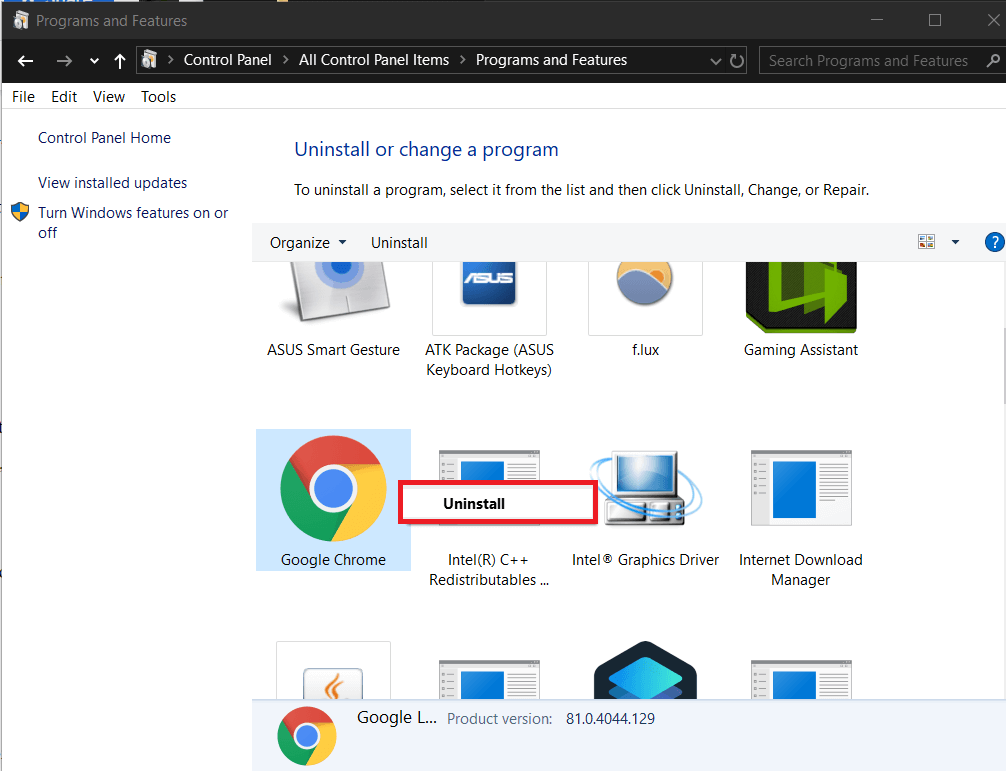
4. Munculan kontrol akun pengguna yang meminta konfirmasi Anda akan muncul. Klik ya untuk mengonfirmasi tindakan Anda.
5. Nyalakan kembali PC Anda lalu unduh lagi versi terbaru Google Chrome.
Direkomendasikan:
- Perbaiki Masalah Waktu Habis Koneksi Err di Google Chrome
- Cara memperbaiki Situs ini tidak dapat dijangkau kesalahan di Google Chrome
- Perbaiki kesalahan ERR_TUNNEL_CONNECTION_FAILED di Google Chrome
- Cara Memperbaiki Kesalahan Sertifikat SSL di Google Chrome
Itu saja Anda telah berhasil Memperbaiki alamat DNS Server tidak dapat ditemukan kesalahan di Google Chrome tetapi jika Anda masih memiliki pertanyaan mengenai posting ini jangan ragu untuk bertanya kepada mereka di komentar dan silakan bagikan posting ini di media sosial untuk membantu teman Anda menyelesaikan masalah ini dengan mudah .
